解决控制面板添加删除程序无法开启的方法
发布时间:2015-05-12 来源:查字典编辑
摘要:1、点击桌面左下角“windows”图标,选择“运行”选项,如下图所示:2、打开运行窗口,输...
1、点击桌面左下角“windows”图标,选择“运行”选项,如下图所示:
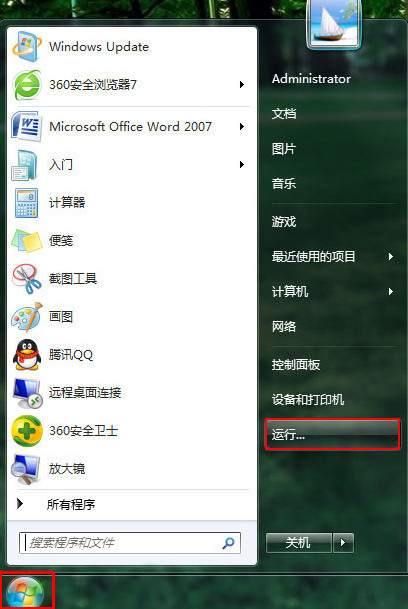
2、打开运行窗口,输入“gpedit.msc”命令,如下图所示:
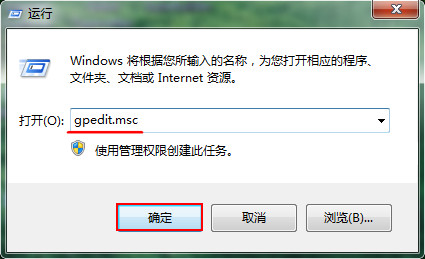
3、进入本地组策略编辑器,依次展开左侧“用户配置——管理模板——控制面板——添加或删除程序”文件夹,如下图所示:
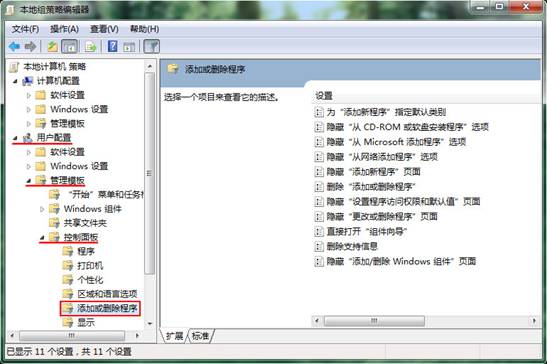
4、鼠标右键点击“删除 添加或删除程序”项,选取“编辑”选项,如下图所示:
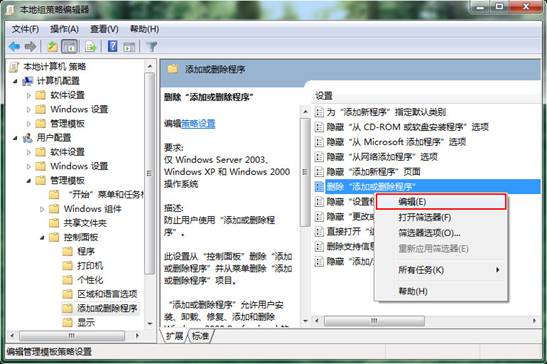
5、在弹出的界面中选择“已启用”选项,然后点击“应用——确定”按钮,如下图所示:
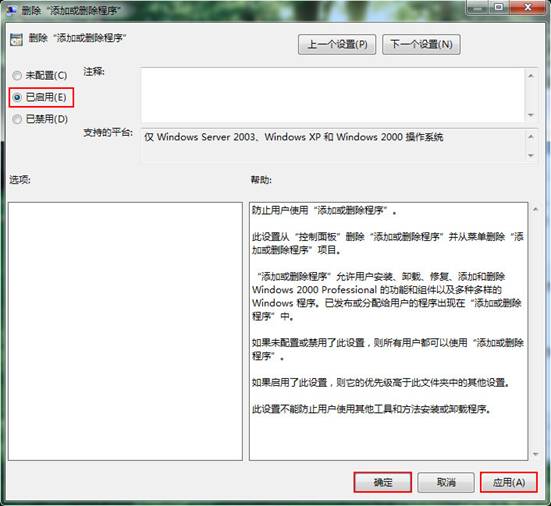
通过以上设置即可解决win7系统控制面板添加删除程序无法开启的问题,再次进入控制面板就能开启添加或删除程序。


